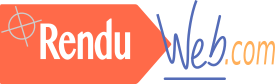L'installation de Drupal en local sur votre ordinateur est extrèmement simple et rapide.
Pré-requis :
- avoir installé les serveurs Web (Apache), d'application (MySQL) et de base de données (PHP) sur votre ordinateur, que l'on trouve gratuitement sous les appellations :
- LAMP pour Linux (Linux Apache MySQL PHP)
- WAMP pour Windows (Windows Apache MySQL PHP)
- MAMP pour Mac (Mac Apache MySQL PHP)
- avoir téléchargé une version stable de Drupal sur le site Drupal.org
ETAPE 1 : Créer la base de donnée
Après avoir installé vos serveurs, vous allez pouvoir créer une base de données( bdd).
Quel que soit votre système d'exploitation (windows, mac...), l'interface de phpMyAdmin est la même car c'est une application web. C'est grâce à elle que vous allez pouvoir créer votre base de données.
Pour en savoir plus sur l'installation des serveurs en local et la création d'une base de données, reportez-vous à l'article "comment créer une base de donnée".
On va donc dans un premier temps créer la bdd sous phpMyAdmin, qu'on nommmera par exemple monsite.
ETAPE 2 : Télécharger Drupal
Rendez-vous sur https://www.drupal.org/ puis cliquez sur "Get started with Drupal"
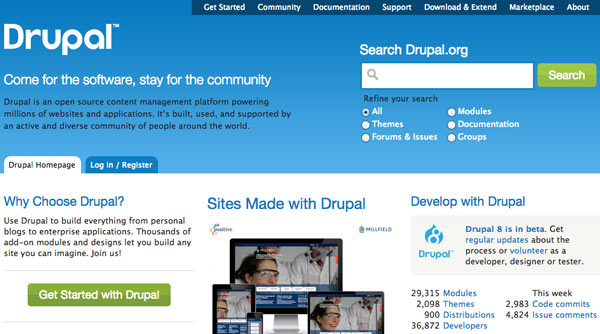
Puis cliquez sur "Download Drupal 7.34" (dernière version à la date de rédaction de ce tuto)
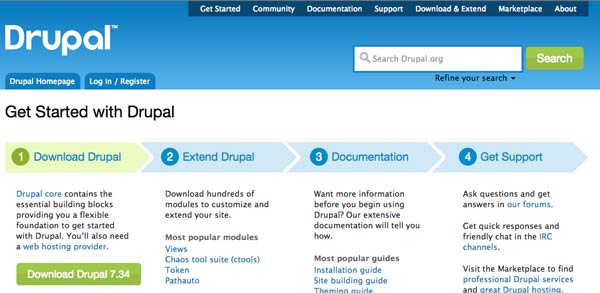
Une page s'ouvre alors, à la fin de laquelle vous trouvez ce tableau récapitualant les dernières versions disponibles
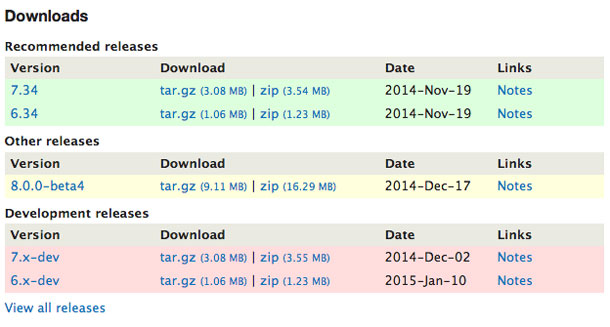
On y trouve les versions stables (en vert), test (en jaune, beta) et développeur (en rose). Choisissez la première ligne en vert afin de télécharger la dernière version stable de drupal, à savoir ici la 7.34, puis sélectionnez un type de format à télécharger : tar.gz ou zip.
Une fois que vous avez téléchargez votre dossier Drupal7.34, allez le déposer dans vore répertoire site de votre serveur, exemple :
Applications>MAMP>htdocs>Drupal7.34
Renommez votre dossier avec le nom de votre site, avec ou sans extension (on est en local, ça n'a rien d'obligatoire). On choisira dans cet exemple d'appeler notre site "monsite" avec l'extension ".local".
Applications>MAMP>htdocs>monsite.local
ETAPE 3 : Installation de Drupal
Ouvrez votre navigateur favoris, puis tapez l'url de votre site. En fonction de votre environnement, l'url sera différente :
- http://localhost/monsite.local sous Linux et Windows
- http://localhost:8888/monsite.local sous Mac

La page d'installation de Drupal s'ouvre alors :
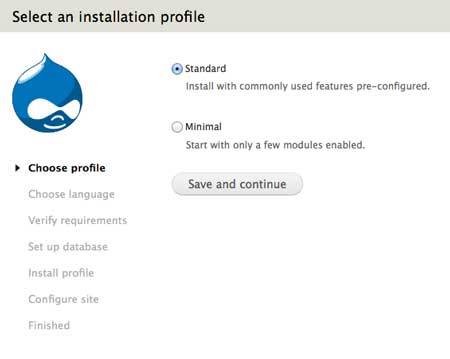
Installez en standard, cliquez sur Save and Continue
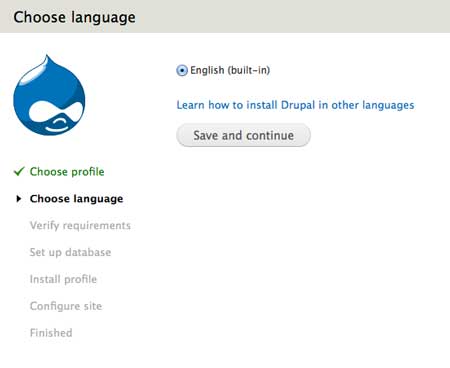
On installe en anglais (on changera la langue par la suite), cliquez sur Save and continue
puis on renseigne les champs de la base de donnée :
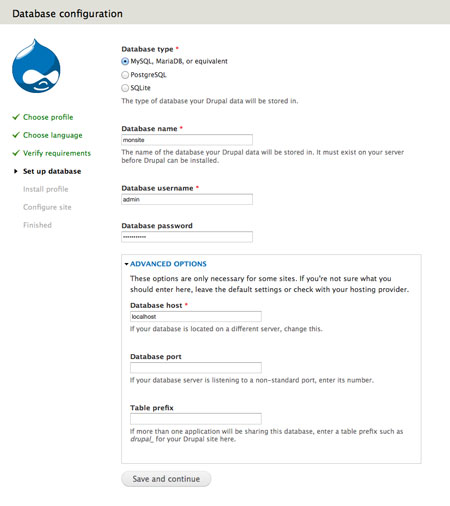
- Sélectionnnez MySQL ou équivalent comme type de base de données
- Nom de la bdd : monsite
- Nom utilisateur (user) de la bdd : admin (par défaut en local, si ça ne fonctionne pas : root
- Mot de passe de la bdd : root (par défaut en local)
-
Database host (nom de l'hébergeur) : localhost
NB : vous ne choisissez pas ici les nom et mot de passe utilisateur de la bdd, ils ont été créés automaitquement avec la bdd sans que vous les ayez paramétrés. Lors de la création, ils sont néanmoins toujours modifiables au niveau de la bdd ainsi que de Drupal, par la suite, ou avant son installation.
En cliquant sur "Save and continue", drupal lance l'installation.
Ne reste plus qu'à rentrer quelques informations concernant le compte administrateur, la localisation, et l'envoi/réception de mail
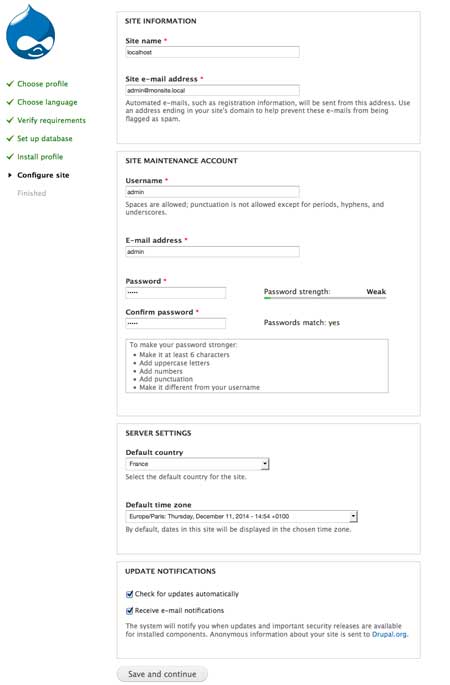
- Nom du site : monsite
- site e-mail address : vrai ou faux e-mail, ça n'a aucune importance en local car les serveurs ne permettent pas d'envoyer d'e-mails.
- username : admin (par exemple)
- adresse e-mail de l'administrateur du site : idem que précédemment. Attention néanmoins, si vous perdez votre mot de passe, étant donné que les servers n'envoient pas d'e-mail, et qu'au niveau de la bdd les mots de passe sont cryptés, il faudra feinter pour pouvoir les modifier.
- Password : peut importe dans la mesure ou vous êtes en local. Pour rappel, un mot de passe fort doit être idéalement constitué de minuscules, d'au moins une majuscule (pas au début), de chiffres et de caractères spéciaux (+,=,/...), exemple : 1cacdumot2pass?+?. On évitera bien sûr toutes les combinaisons qui touchent à l'état civil et à la famille, que tout à chacun pourra trouver en quelques clics comme la date de naissance de votre petite fille adorée, son prénom et son numéro de département, etc...
- sélectionnez ensuite le pays et la time zone par défaut.
- sélectionnez "check for updates automatically"
- Enfin en ce qui concerne la réception d'e-mails, rassurez-vous, vous ne recevrez que peu d'e-mails, si ce n'est concernant les mises à jour de sécurité. Du coup, autant l'autoriser.
Cliquez sur Save and continue et l'installation est terminée.
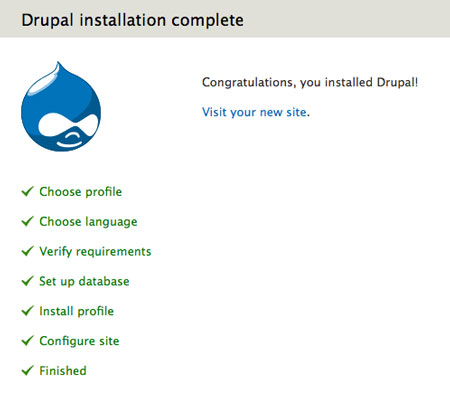
Vous pouvez désormais visiter votre site.